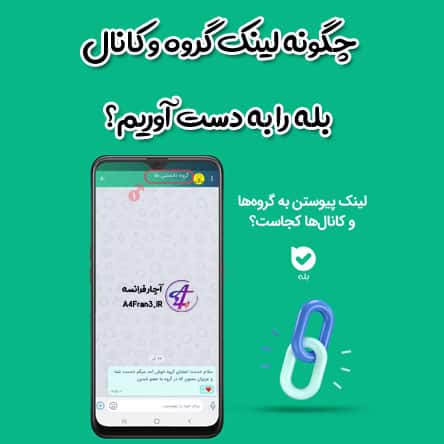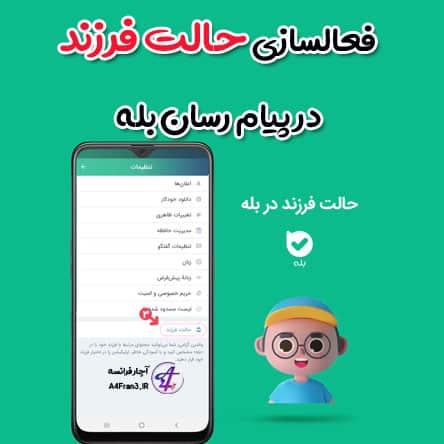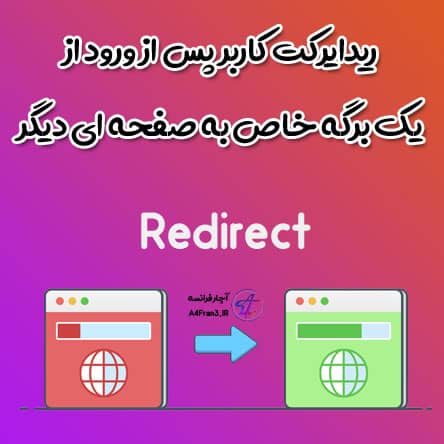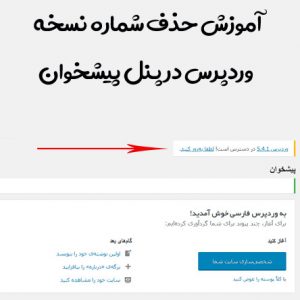میانبرهای صفحه کلید برای جیمیل Gmail

میانبرهای صفحه کلید برای جیمیل Gmail
با استفاده از میانبرهای صفحه کلید، زمان کمتری را صرف پیمایش در Gmail کنید.
فعال کردن میانبرهای صفحهکلید
بعضی از میانبرهای صفحهکلید فقط وقتی کار میکنند که فعال باشند.
توجه: میانبرهای صفحهکلید در همه صفحهکلیدها پشتیبانی نمیشوند.
- در رایانه، به Gmail بروید؛
- در بالا سمت چپ، روی «تنظیمات» دیدن همه تنظیمات کلیک کنید؛
- روی تنظیمات کلیک کنید؛
- به پایین پیمایش کنید و به بخش «میانبرهای صفحهکلید» بروید؛
- «میانبرهای صفحهکلید فعال» را انتخاب کنید؛
- در پایین صفحه روی «ذخیره تغییرات» کلیک کنید.
میانبرهایی که میتوانید استفاده کنید
با استفاده از میانبرهای صفحهکلید میتوانید در صندوق ورودی و در بین پیامها پیمایش کنید، نوشتار را قالببندی کنید، و کارهایی مثل بایگانی و حذف انجام دهید.
برای مشاهده فهرست کاملی از میانبرهای صفحهکلید، ازجمله مواردی که لازم است فعال شوند، «؟» را هنگام باز کردن Gmail تایپ کنید.
توجه: میانبرهای صفحهکلید در رایانه و Mac عملکرد متفاوتی دارند. در رایانه، از Ctrl بهجای ⌘ استفاده میشود.
| کنش | میانبر |
|---|---|
| پیام قبلی در مکالمه باز | p |
| پیام بعدی در مکالمه باز | n |
| فوکوس روی پنجره اصلی | Shift + Esc |
| فوکوس روی جدیدترین گپ یا نوشتن ایمیل | Esc |
| رفتن به گپ بعدی یا نوشتن ایمیل | Ctrl + . |
| رفتن به گپ قبلی یا نوشتن ایمیل | Ctrl + , |
| ارسال | ⌘/Ctrl + Enter |
| افزودن رونوشت | ⌘/Ctrl + Shift + c |
| افزودن رونوشت مخفی | ⌘/Ctrl + Shift + b |
| دسترسی به موارد سفارشی از | ⌘/Ctrl + Shift + f |
| درج پیوند | ⌘/Ctrl + k |
| رفتن به کلمه بعدی با املای نادرست (فقط Mac) | ⌘ + ; |
| باز کردن پیشنهادهای املایی | ⌘/Ctrl + m |
| کنش | میانبر |
|---|---|
| قلم قبلی | ⌘/Ctrl + Shift + 5 |
| قلم بعدی | ⌘/Ctrl + Shift + 6 |
| کاهش اندازه نوشتار | ⌘/Ctrl + Shift + – |
| افزایش اندازه نوشتار | + و Shift + Ctrl/⌘ |
| پررنگ | ⌘/Ctrl + b |
| مورب | ⌘/Ctrl + i |
| زیرخط | ⌘/Ctrl + u |
| فهرست شمارهگذاریشده | ⌘/Ctrl + Shift + 7 |
| فهرست گلولهدار | ⌘/Ctrl + Shift + 8 |
| نقلقول | ⌘/Ctrl + Shift + 9 |
| تورفتگی کمتر | ⌘/Ctrl + [ |
| تورفتگی بیشتر | ⌘/Ctrl + ] |
| تراز چپ | ⌘/Ctrl + Shift + l |
| تراز به مرکز | ⌘/Ctrl + Shift + e |
| تراز راست | ⌘/Ctrl + Shift + r |
| حذف قالببندی | ⌘/Ctrl + \ |
توجه: این میانبرهای صفحهکلید کار نمیکنند، مگراینکه فعال شده باشند.
| کنش | میانبر |
|---|---|
| انتقال تمرکز به نوارابزار | ، |
| انتخاب مکالمه | x |
| جابهجایی ستاره / چرخش بین سوپر استارها | s |
| بایگانی | e |
| بیصدا کردن مکالمه | m |
| گزارش بهعنوان هرزنامه | ! |
| حذف | # |
| پاسخ | r |
| پاسخ در پنجره جدید | Shift + r |
| پاسخ به همه | a |
| پاسخ به همه در پنجره جدید | Shift + a |
| بازارسال | f |
| بازارسال در پنجره جدید | Shift + f |
| بهروزرسانی مکالمه | Shift + n |
| بایگانی مکالمه و رفتن قبلی/بعدی | ] یا [ |
| واگرد آخرین کنش | z |
| علامتگذاری بهعنوان خواندهشده | Shift + i |
| علامتگذاری بهعنوان خواندهنشده | Shift + u |
| علامتگذاری بهعنوان خواندهنشده از پیام انتخابی | _ |
| علامتگذاری بهعنوان مهم | + یا = |
| علامتگذاری بهعنوان غیرمهم | – |
| بهتعویق انداختنتوجه: این میانبر در Gmail کلاسیک در دسترس نیست. | b |
| بزرگ کردن کل مکالمه | ؛ |
| کوچک کردن کل مکالمه | : |
| افزودن مکالمه به لیست کارها | Shift + t |
توجه: این میانبرهای صفحهکلید کار نمیکنند، مگراینکه فعال شده باشند.
| کنش | میانبر |
|---|---|
| نمایش منو | h + m |
| نمایش hangouts بایگانیشده | h + a |
| نمایش درخواستهای Hangout | h + i |
| تمرکز روی فهرست مکالمه | h + c |
| باز کردن تلفن | h + p |
توجه: این میانبرهای صفحهکلید کار نمیکنند، مگراینکه فعال شده باشند.
| کنش | میانبر |
|---|---|
| رفتن به صندوق ورودی | g + i |
| رفتن به پیامهای ستارهدار | g + s |
| رفتن به مکالمههای بهتعویقافتاده | g + b |
| رفتن به پیامهای ارسالشده | g + t |
| رفتن به پیشنویسها | g + d |
| رفتن به همه ایمیلها | g + a |
| جابهجایی بین نوار کناری «تقویم»/ Keep/ Tasks، و صندوق ورودی. | ⌘/Ctrl + Alt + ،
و ⌘/Ctrl + Alt + . |
| رفتن به Tasks | g + k |
| رفتن به برچسب | g + l |
توجه: این میانبرهای صفحهکلید کار نمیکنند، مگراینکه فعال شده باشند.
| کنش | میانبر |
|---|---|
| انتخاب همه مکالمهها | * + a |
| لغو انتخاب همه مکالمهها | * + n |
| انتخاب مکالمههای خواندهشده | * + r |
| انتخاب مکالمههای خواندهنشده | * + u |
| انتخاب مکالمههای ستارهدار | * + s |
| انتخاب مکالمههای بدون ستاره | * + t |
توجه: این میانبرهای صفحهکلید کار نمیکنند، مگراینکه فعال شده باشند.
| کنش | میانبر |
|---|---|
| رفتن به صفحه بعدی | g + n |
| رفتن به صفحه قبلی | g + p |
| برگشت به فهرست گفتگو | u |
| مکالمه جدیدتر | k |
| مکالمه قدیمیتر | j |
| باز کردن مکالمه | o یا Enter |
| رفتن به بخش بعدی صندوق ورودی | ` |
| رفتن به بخش قبلی صندوق ورودی | ~ |
توجه: این میانبرهای صفحهکلید کار نمیکنند، مگراینکه فعال شده باشند.
| کنش | میانبر |
|---|---|
| نوشتن | c |
| نوشتن در برگه جدید | d |
| جستجوی ایمیل | / |
| جستجوی مخاطبین گپ | g |
| باز کردن منوی «عملکردهای بیشتر» | . |
| باز کردن منوی «انتقال به» | v |
| باز کردن منوی «برچسبگذاری بهعنوان» | l |
| باز کردن راهنمای میانبر صفحهکلید | ؟ |
سفارشی کردن میانبرهای صفحهکلید
میتوانید میانبرهای صفحهکلید پیشفرض را در Gmail تغییر دهید.
مرحله ۱: روشن کردن میانبرهای صفحهکلید سفارشی
- در رایانه به Gmail بروید؛
- در بالا سمت چپ، روی «تنظیمات» «تنظیمات» کلیک کنید؛
- روی «پیشرفته» کلیک کنید؛
- در کنار «میانبرهای صفحهکلید سفارشی»، روی «فعال کردن» ضربه بزنید؛
- در پایین، روی ذخیره تغییرات کلیک کنید.
مرحله ۲: تغییر میانبرهای صفحهکلید
- در رایانه به Gmail بروید؛
- در بالا سمت چپ، روی «تنظیمات» «تنظیمات» کلیک کنید؛
- در بالا، روی میانبرهای صفحهکلید کلیک کنید؛
- در کنار کنش، برای ایجاد میانبر جدید، کلید صفحهکلید را تایپ کنید؛
- در پایین، روی «ذخیره تغییرات» کلیک کنید.
توجه: هر کلید را فقط میتوان با یک اقدام مرتبط کرد.